视频怎么剪切掉一部分?花三分钟学会4种方法
发布时间:2024-10-18 18:14 星期五
视频怎么剪切掉一部分?视频剪辑是许多人在制作视频时必不可少的技能,无论是家庭录像、社交媒体短视频,还是专业电影制作,都需要对视频进行剪辑。本文将推荐几款实用的视频剪辑软件,下面,就和小编来看看实际操作步骤吧!
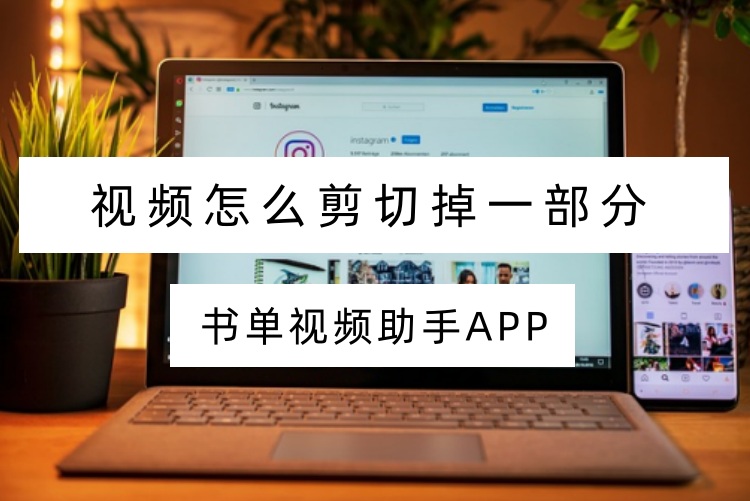
方法一:使用Adobe Premiere Pro(电脑端)
PR是专业级视频编辑软件,广泛应用于电影、电视、广告等领域。支持多轨道编辑,丰富的特效和转场效果,以及强大的插件和模板生态。
操作步骤:
①打开Premiere软件,新建一个项目。导入一个视频文件,单击右侧底部的“创建”。
②在视频编辑主界面,拖动底部滚动条放大视频在时间轴中的比例。
③选择工具栏中的“剃刀工具”,拖动时间线到需要剪切的位置。
④单击视频素材,将视频分成两部分,删除不需要的部分。

方法二:使用书单视频助手(手机端)
书单视频助手是一款书单制作软件,内置了丰富的书单模板,以及视频剪切、画面裁剪等功能,操作简便,适合快速裁剪视频。
操作步骤:
①打开书单视频助手软件,点击“视频剪辑”功能,上传需要裁剪的视频文件。
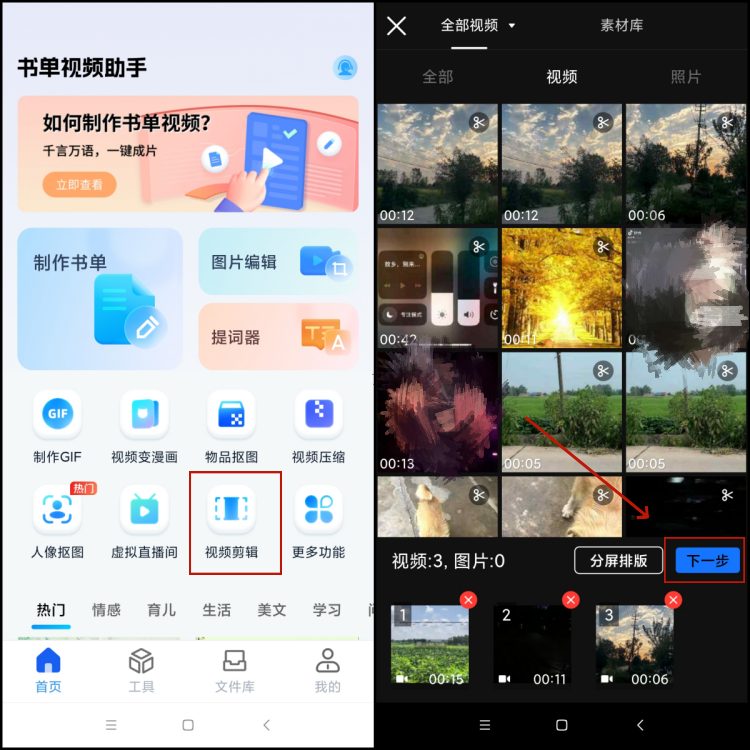
②进入视频编辑界面后,选择视频点击“分割”功能剪切视频片段,并删除不需要片段,“放大”视频即可调整裁剪视频。
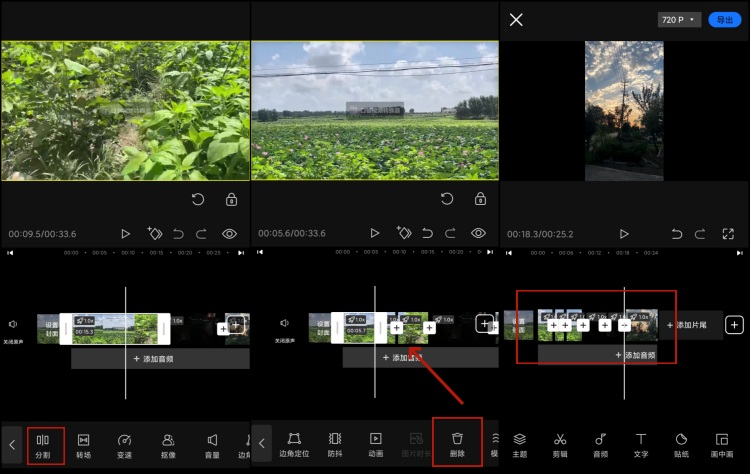
③确定裁剪片段后,还可以通过添加“贴纸”“特效”等功能,给视频增添乐趣。
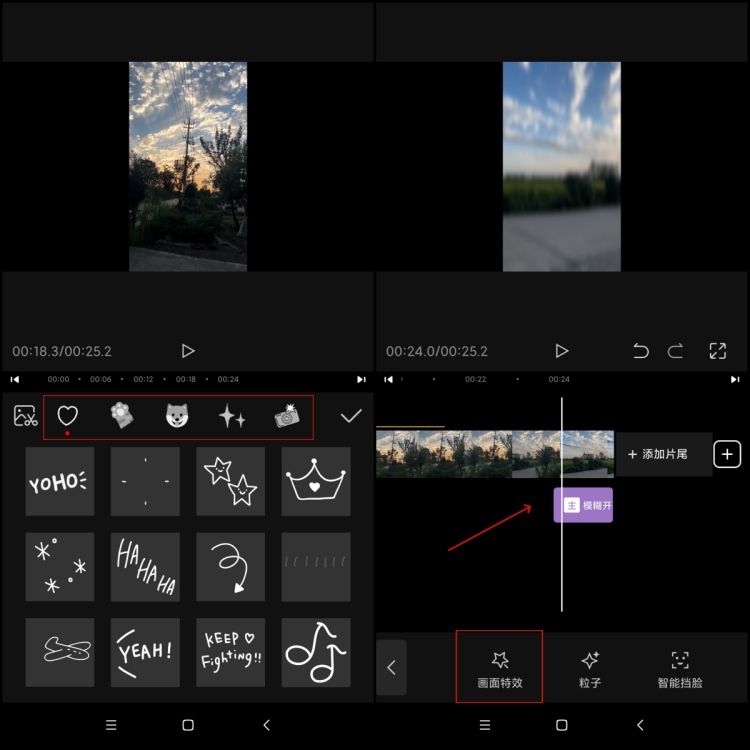
④点击“播放”查看效果,确认无误后点击“导出”保存视频。
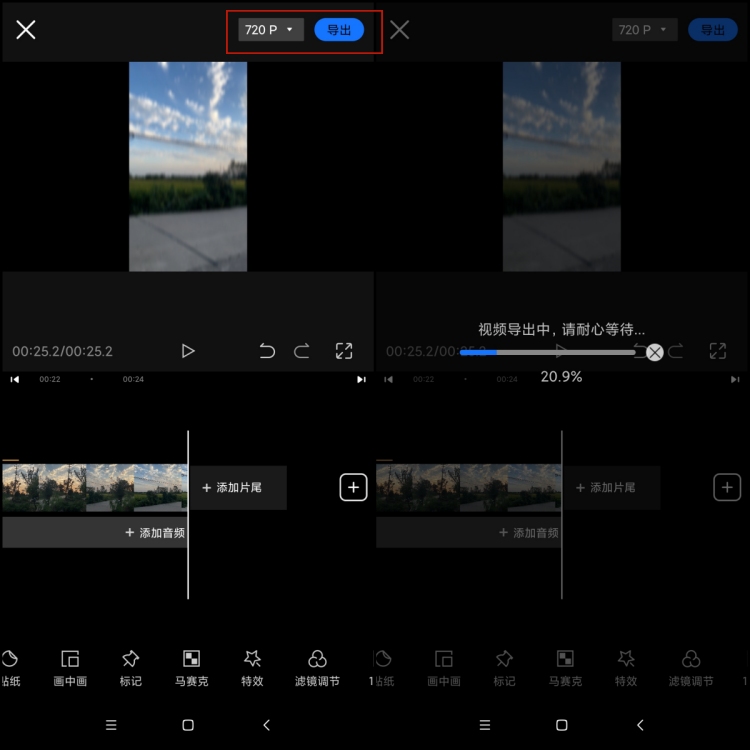
方法三:使用清爽视频剪辑
清爽视频编辑软件内置了海量的视频模板和特效,涵盖了从日常Vlog、旅行记录到商务演示、短视频创作等多种场景,用户只需简单拖拽,即可为视频添加动感的转场效果、时尚的滤镜。
操作步骤:
①打开软件,使用【视频剪辑】功能,上传视频进行裁剪片段。
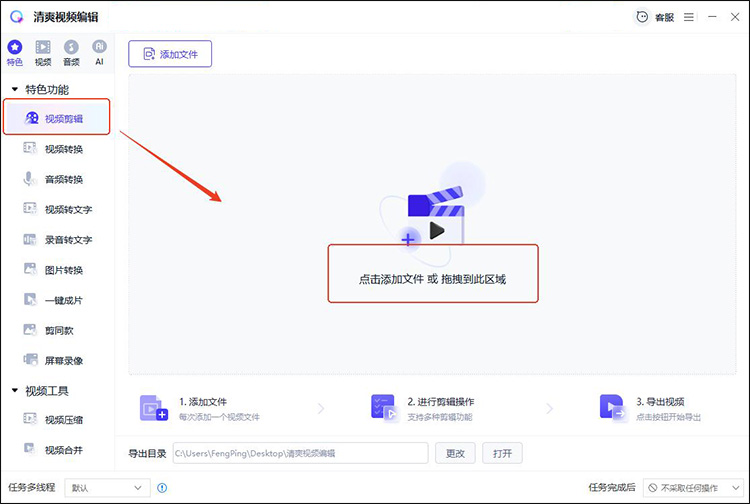
②软件支持裁剪、添加滤镜、字幕等操作,切换视频可通过【替换视频】功能。
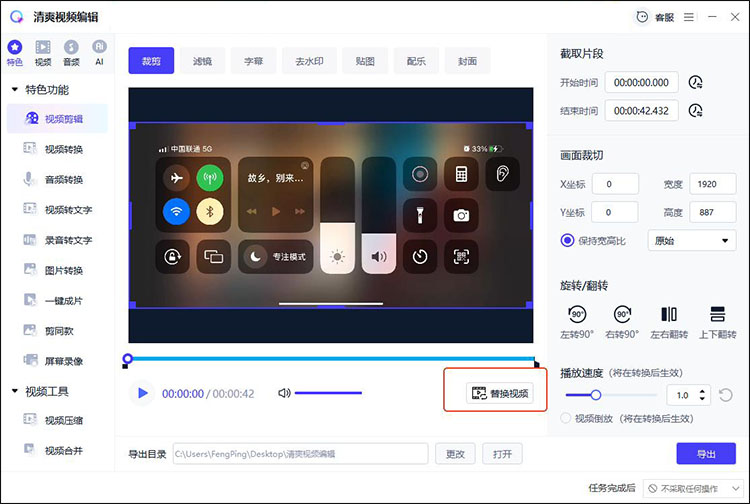
③选择一个视频片段,滑动视频时间轴选择需要保留片段即可。
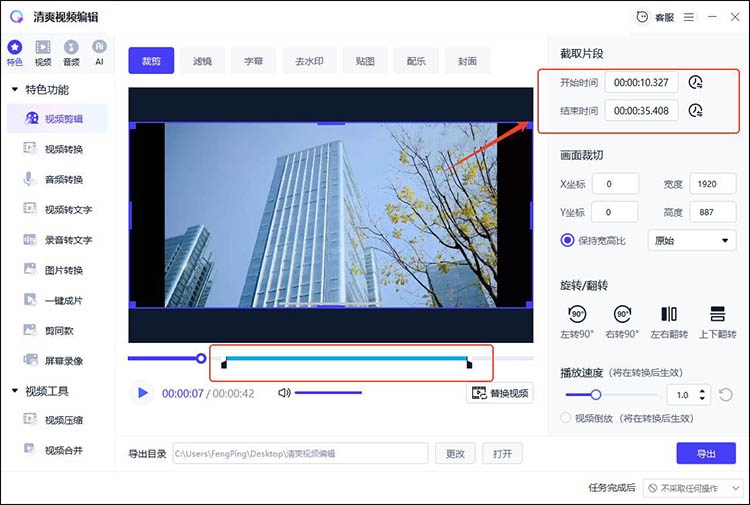
④设置好起始和结束点后,点击“导出”保存新视频文件。
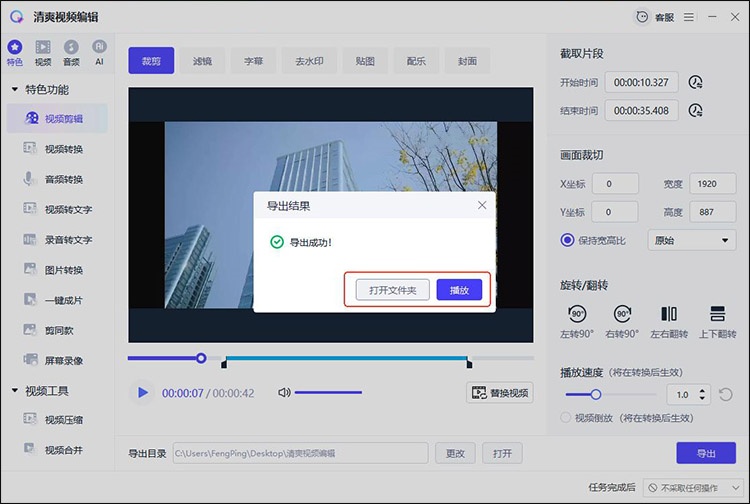
方法四:使用KineMaster(电脑端)
KineMaster是一款适合普通用户的视频剪辑应用程序,支持Windows、Mac和Android系统。这款应用程序的界面友好、操作简单,让用户能够轻松完成视频剪辑任务。
操作步骤:
①打开软件并导入需要剪辑的视频文件,将视频文件拖动到时间线上。
②在时间线上,将鼠标指针移动到视频片段的起始或结束位置,当鼠标指针变为双向箭头时,拖动鼠标以裁剪视频片段。
③完成后,可以预览并导出剪辑后的视频。同时,软件还支持添加各种特效、转场和滤镜等功能,让视频更加丰富多彩。
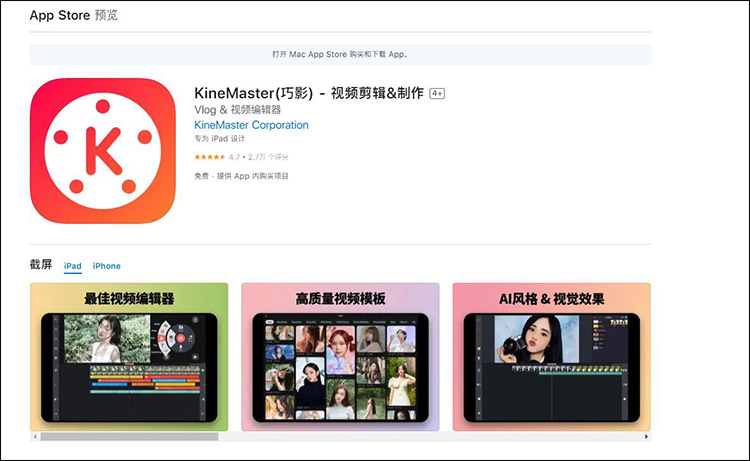
以上就是“视频怎么剪切掉一部分”的四种方法,使用不同阶段的小伙伴使用,新手可使用简单的书单视频助手或清爽视频编辑进行视频剪辑,专业的使用PR这类软件。简单的视频片段分割裁剪还是比较简单的,大家只要看看步骤就能轻松上手啦!

